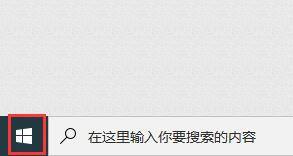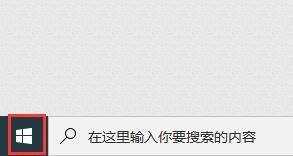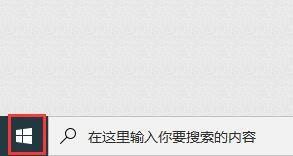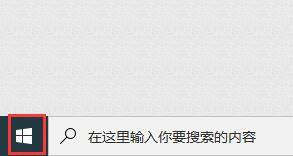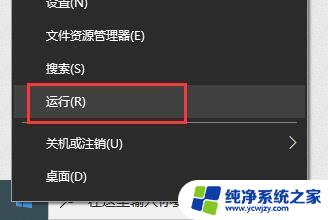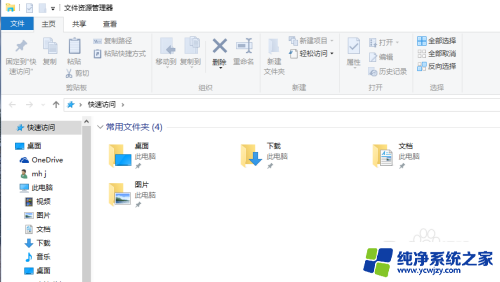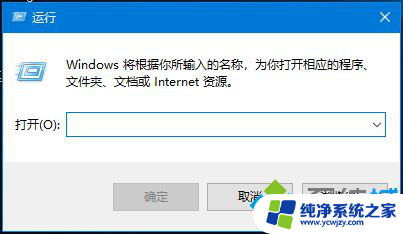打开windows设置的快捷键是什么 Win10中快速打开Windows设置界面的键盘快捷键是什么
打开windows设置的快捷键是什么,在使用Windows 10时,我们经常需要打开Windows设置界面进行各种系统调整和个性化设置,每次都要经过繁琐的步骤来打开设置界面,无疑会浪费我们的时间和精力。幸运的是Windows 10提供了一种快速打开设置界面的键盘快捷键。通过按下Win键和I键的组合,我们可以轻松快速地打开Windows设置界面,方便我们进行各项设置操作。这个小小的快捷键不仅节省了我们的时间,还使得我们的操作更加高效便捷。让我们一起来探索更多Windows 10的便利功能吧!
方法如下:
1.方法1:打开电脑后,点击任务栏左侧的开始菜单。
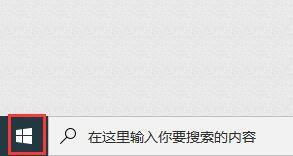
2.弹出应用列表中,点击左侧的“设置”按钮。
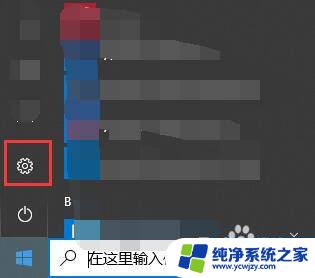
3.屏幕上就会弹出windows设置界面。
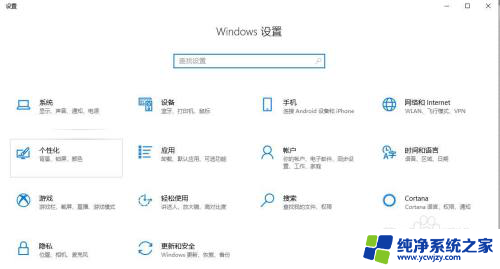
4.方法2:点击任务栏中右侧的操作中心图标,弹出窗口中点击“所有设置”。即可打开windows设置界面,步骤3所示图。
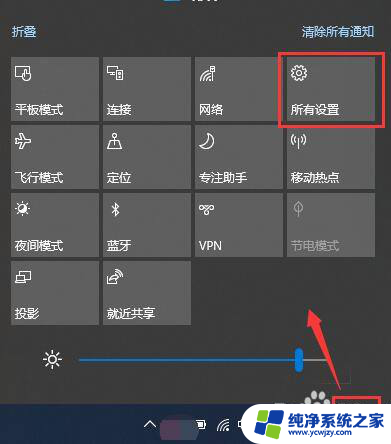
5.方法3:快捷键方式。在键盘上找到Win键和字母I键。如图所示。


6.同时按下win键+I键,即可打开windows设置界面。

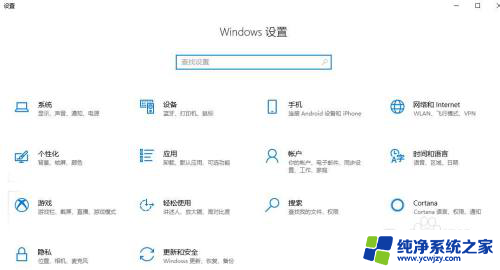
以上就是打开Windows设置的快捷键是什么的全部内容,如果遇到这种情况,你可以根据以上操作来解决,非常简单快速,一步到位。